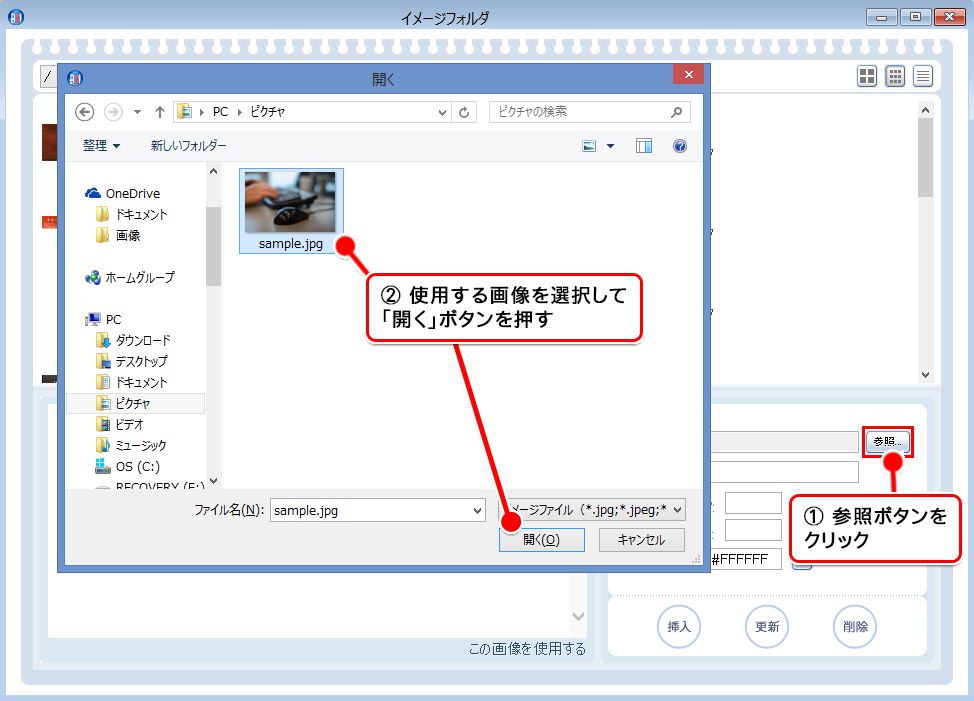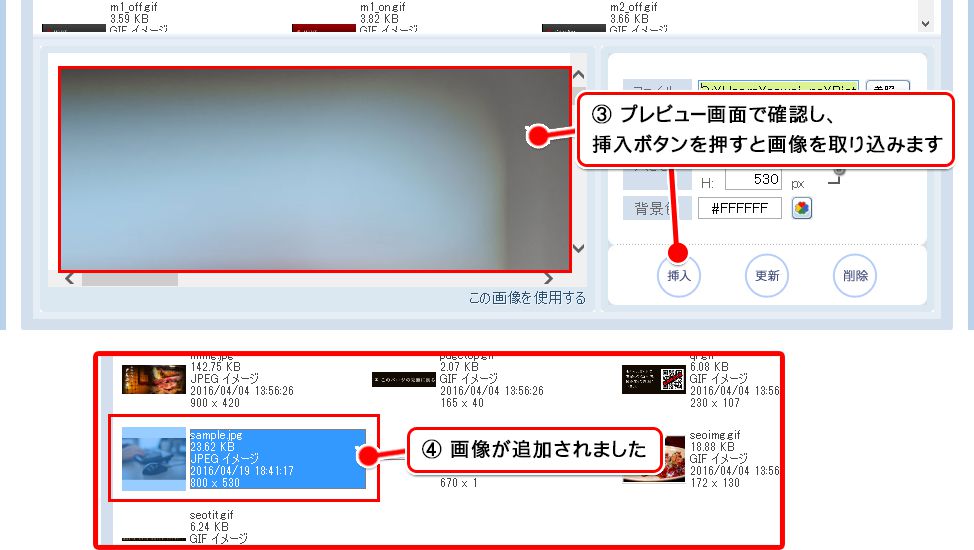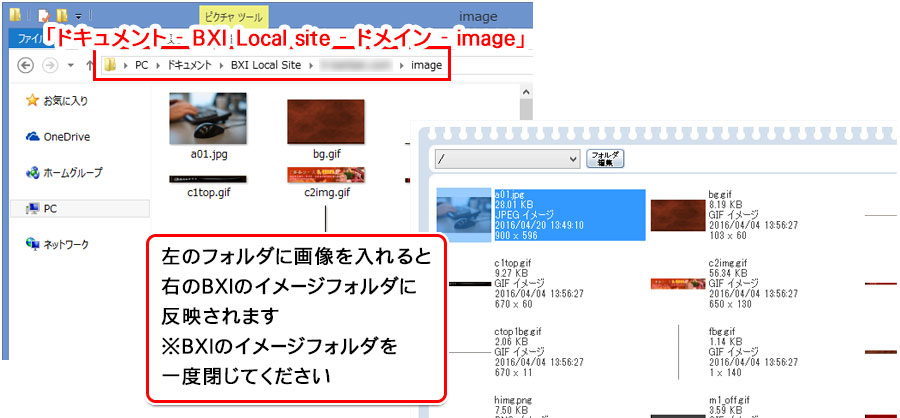BXIに新しい画像を取り込む方法は3つあります。
■BXIの「イメージフォルダ」に画像をドラッグアンドドロップ(取り込みたい画像を左クリックしながらイメージフォルダに入れる)で取り込む。
■BXIの「イメージフォルダ」の「参照」ボタンから使用する画像を取り込む。
■サイトデータが入っているimageフォルダに直接取り込む。
以下より詳しく説明していきます。
1.ドラッグアンドドロップで取り込む
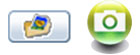 1.BXIのフォルダマークまたはメニューバーのカメラアイコンから
1.BXIのフォルダマークまたはメニューバーのカメラアイコンから
「イメージフォルダ」を開きます。
2.使用する画像があるフォルダを開きます。
3.画像を左クリックしながらBXIの「イメージフォルダ」に移動させます。
4.サイズに関してのポップアップが表示されるので変更がなければそのままOKを押します。
5.画像が取り込まれたかを確認して完了です。
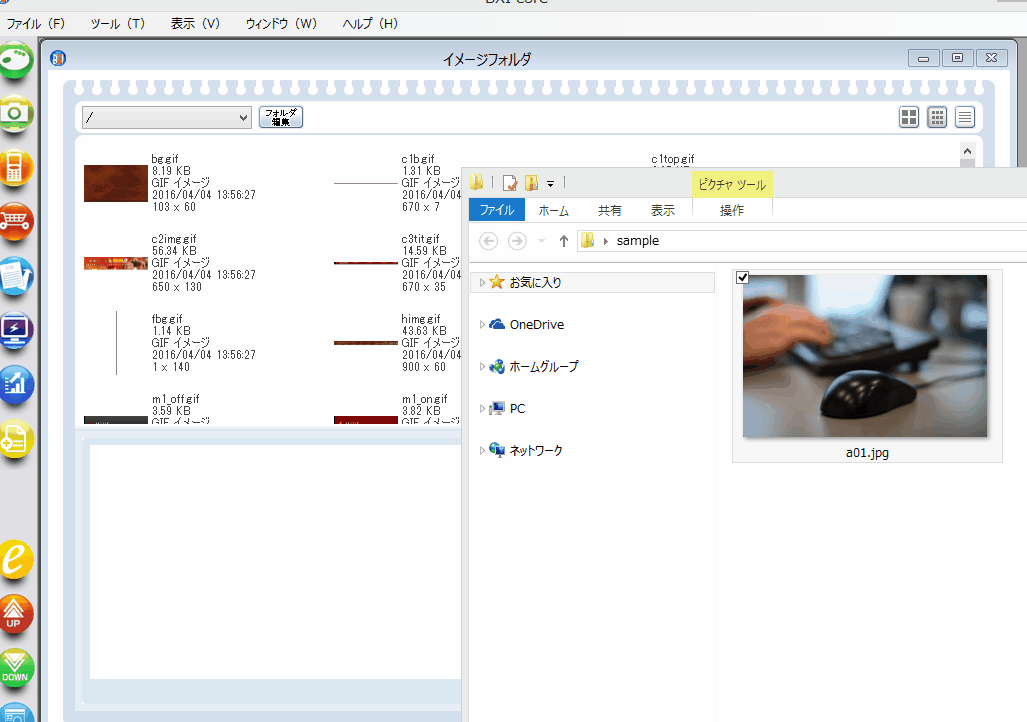
2.参照ボタンから使用する画像を取り込む
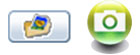 1.BXIのフォルダマークまたはメニューバーのカメラアイコンから
1.BXIのフォルダマークまたはメニューバーのカメラアイコンから
「イメージフォルダ」を開きます。
2.「参照」ボタンを押して使用する画像を選択します。
3.「プレビュー画面」に画像が表示されるので「挿入」ボタンを押します。
4.画像が取り込まれたかを確認して完了です。
3.画像をimageフォルダに取り込む
BXIを介さないで、BXIのデータが入っているパソコンのフォルダに直接画像を取り込みます。
BXIのデータは、「ドキュメント > BXI Local Site > ドメイン」のフォルダに保存されています。
※「imageフォルダ」とBXIにある「イメージフォルダ」は同じです。